Hogyan akadályozhat meg Windows 10-et az alkalmazások engedély nélkül történő telepítésében?
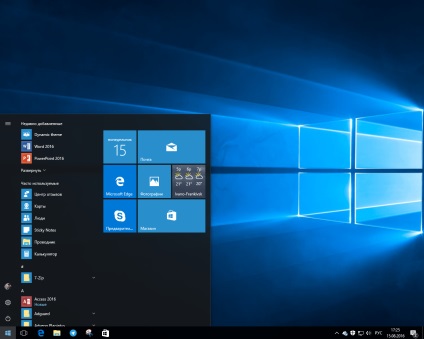
Mi történik, ha a programokat és a játékokat a Windows 10 rendszerben telepítik?
- Kattintson a Win + R vagy RMB elemre a Start - Run gombra és adja meg a secpol.msc parancsot.
- Megnyílik a Helyi biztonságkezelő ablak.
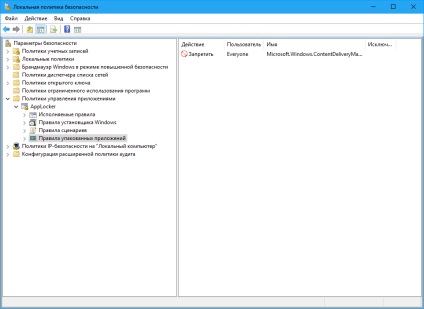
- Az ablak jobb oldalán kattintson az Alkalmazáskezelési irányelvek lehetőségre, majd kattintson az AppLocker elemre.
- Lépjen le, és válassza a Csomagolt alkalmazások szabályait.
- Egy üres mezőben kattintson a jobb egérgombbal, és válassza az Új szabály létrehozása parancsot. Egy új szabály létrehozására megnyílik egy ablak. Kattintson a Tovább gombra.

- Az Engedélyek lapon válassza a Szabály létrehozása mindenkinek és Megtagadás parancsot.
- A következő oldalon kattintson a Használja példaként a telepített csomagolt alkalmazást.
- A megnyíló listában válassza a Windows: interesting (Microsoft.Windows.ContentDeliveryManager) lehetőséget. Kattintson az OK gombra.
- Csúsztassa a csúszkát a "Csomag neve" elemre, és kattintson a Létrehozás gombra.
Megjegyzés: Ezeknek a beállításoknak a megváltoztatása befolyásolhatja a Windows Spotlight funkciót, amely különböző szép képeket jelenít meg a lezárási képernyőn. Egyszerű szavakkal, a Windows Spotlight egyszerűen leáll. De bármikor használhatja az ingyenes Dynamic Theme alkalmazást. amely felelősséget vállal a zárolási képernyőn lévő képek módosításához, még akkor is, ha a Windows Spotlight tiltott.